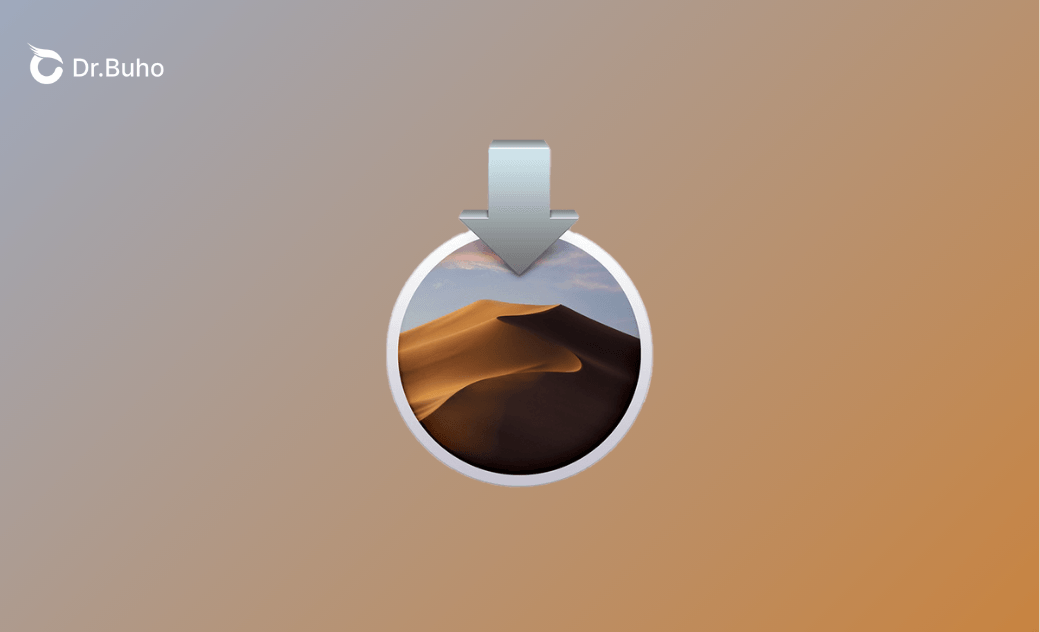Descargar macOS Mojave 10.14.6: DMG/ISO/Instalador completo
Este artículo ha recopilado y probado algunos enlaces de descarga funcionales para macOS Mojave 10.14.6 en formato DMG, ISO y el instalador completo para ti. Sigue leyendo para obtener información detallada.
Aunque se espera que el nuevo macOS 15 - macOS Sequoia sea lanzado en septiembre u octubre, aún hay algunos usuarios que buscan el instalador de macOS Mojave. Ya sea para una prueba, una degradación o preferencias personales, aquí obtendrás enlaces de descarga directa para macOS Mojave 10.14.6 DMG, ISO y el instalador completo sin esfuerzo.
¡Vamos a empezar!
Antes de Descargar macOS Mojave 10.14.6 DMG/ISO/Instalador Completo
Dado que instalar cualquiera de estos archivos ocupa espacio en tu Mac, se recomienda liberar suficiente espacio para esos archivos o instaladores como primer paso. El instalador de macOS Mojave 10.14.6 ocupa aproximadamente 6 GB.
Ve a Configuración del Sistema > General > Almacenamiento para verificar cuánto espacio tienes disponible.
Mi primer intento de descargar el instalador de macOS Mojave falló debido a la falta de espacio en mi Mac. Logré descargarlo en el segundo intento después de liberar suficiente espacio utilizando BuhoCleaner.
Libera Espacio en Mac para el Instalador de macOS Mojave:
Para liberar espacio en tu Mac de manera rápida y fácil, puedes probar un limpiador de Mac confiable como BuhoCleaner, un limpiador profesional y fácil de usar diseñado especialmente para Mac. Con él, puedes liberar espacio en tu Mac para el instalador de macOS Mojave en minutos.
Aquí te mostramos cómo liberar espacio en tu Mac rápidamente con BuhoCleaner:
- Descarga gratuita, instala y lanza BuhoCleaner.
- Haz clic en Limpieza Flash > Escanear.
- Haz clic en Eliminar para borrar esos archivos inútiles. (O puedes hacer clic en Ver Detalles para ver y seleccionar los archivos que deseas eliminar)
- Una vez completado, te mostrará cuánto espacio has liberado.
- BuhoCleaner te ofrece 3 GB de servicio de limpieza gratuito. Puedes descargarlo y probarlo para limpiar 3 GB de archivos inútiles, archivos viejos, archivos duplicados, etc. en tu Mac de forma gratuita. Si después de la prueba consideras que merece ser tu asistente diario de limpieza de Mac, adquiere la versión completa.
- Usa otras funciones de limpieza una por una si deseas liberar más espacio en tu Mac.
Ahora que has liberado suficiente espacio para los instaladores de macOS Mojave, vamos directamente a la forma de descargarlos o a los enlaces de descarga directa.
Cómo Descargar el Archivo DMG de macOS Mojave 10.14.6
Los archivos DMG se pueden usar para crear copias de seguridad comprimidas de archivos, que se pueden transferir o almacenar fácilmente. Hay formas de crear archivos DMG de macOS Mojave de arranque en Mac, pero es complicado. Aquí hemos recopilado y probado el enlace de descarga directa para ti:
Enlaces de descarga directa para el archivo DMG de macOS Mojave 10.14.6:
- macOS Mojave DMG desde mega (5.65 GB)
- macOS Mojave DMG desde archive.org (5.6 GB)
Cómo Descargar el Archivo ISO de macOS Mojave 10.14.6
Al instalar sistemas operativos en entornos virtuales como VMware, VirtualBox o Parallels, debes descargar el archivo ISO de macOS Mojave 10.14.6. Dado que ISO es un formato estándar, se utiliza en diferentes sistemas operativos, incluidos Windows y Linux, lo que lo hace versátil para instalaciones de SO y compartir datos.
Enlace de descarga directa para el archivo ISO de macOS Mojave 10.14.6:
Cómo Descargar el Instalador Completo de macOS Mojave 10.14.6
Descargar el Instalador Completo de macOS Mojave 10.14.6 con App Store
Aquellos Macs que son compatibles con macOS Mojave pueden descargar el instalador de Mojave directamente desde la App Store. Sigue los siguientes pasos:
- Verifica la Compatibilidad
Estos modelos de Mac son compatibles con macOS Mojave:
- MacBook (principios de 2015 o más nuevo)
- MacBook Air (mediados de 2012 o más nuevo)
- MacBook Pro (mediados de 2012 o más nuevo)
- Mac mini (finales de 2012 o más nuevo)
- iMac (finales de 2012 o más nuevo)
- iMac Pro (2017)
- Mac Pro (finales de 2013; modelos de mediados de 2010 y mediados de 2012 con tarjetas gráficas compatibles con Metal)
Descarga macOS Mojave en la App Store:
- Haz clic en este enlace de descarga.
- Haz clic en el botón Abrir App Store y luego en el botón Obtener. (El botón gris "Obtener" significa que tu Mac no es compatible con Mojave)
- Haz clic en el botón Descargar.
- Se guardará en la carpeta Aplicaciones del Finder una vez que lo descargues con éxito. (Siempre con el nombre "Instalar macOS Mojave").
Descargar el Instalador Completo de macOS Mojave 10.14.6 sin App Store
Hay 4 métodos que vamos a presentar en total. Después de probar los tres métodos, encontramos que el Método 2 funcionó mejor para mí y tomó menos tiempo.
Método 1: Obtener macOS Mojave 10.14.6 a través de Terminal
Puedes descargar el instalador completo de macOS Mojave 10.14.6 en la aplicación Terminal, pero solo funciona para Macs que ejecutan macOS 10.15 Catalina o posterior.
Copia y pega el siguiente comando:
softwareupdate --fetch-full-installer --full-installer-version 10.14.6
Método 2: Crear un Instalador de macOS Mojave
- Ve a dosdude1.com.
- Desplázate hacia abajo y haz clic en Direct para descargar macOS Mojave Patcher.
- Una vez completada la descarga, abre el archivo dmg.
- Abre el macOS Mojave Patcher.
- Ve al menú Herramientas y selecciona "Descargar macOS Mojave...".
- Haz clic en Sí para continuar.
- Guárdalo en la carpeta Aplicaciones del Finder.
Método 3: Descargar el instalador a través de Mist de forma gratuita
Aquí te mostramos cómo hacerlo:
- Descarga e instala Mist en tu Mac.
- Abre la aplicación Mist y haz clic en Instaladores.
- Encuentra y haz clic en el botón de descarga de macOS Mojave 10.14.6.
- Puedes elegir el tipo de archivo que deseas exportar: Imagen de Disco, ISO o Paquete.
- Haz clic en Guardar después de seleccionar el tipo de exportación.
Método 4: Descargar el instalador usando el script de python installinstallmacos.py
Aquí tienes el enlace al script de python installinstallmacos.py:
Script de python installinstallmacos.py
Bonus: Cómo Crear un Instalador USB de macOS Mojave
Con el instalador completo de macOS Mojave 10.14.6, crear un instalador USB de macOS Mojave de arranque se vuelve fácil.
Aquí te mostramos cómo hacerlo:
Paso 1: Descargar el Instalador Completo de macOS Mojave
Descarga el instalador completo mediante el método que mencionamos anteriormente. (Asegúrate de que esté en la carpeta Aplicaciones del Finder).
Paso 2: Prepara una Unidad Flash USB
- Prepara y conecta una unidad flash USB a tu Mac (de más de 16 GB).
- Borra tu unidad flash USB con el formato Mac OS Plus (con registro) a través de Utilidad de Discos. (Mantén el esquema como Mapa de Partición GUID)
Paso 3: Crea el instalador USB de macOS Mojave en Terminal
Copia y pega el siguiente comando:
sudo /Applications/Install\ macOS\ Mojave.app/Contents/Resources/createinstallmedia --volume /Volumes/MyVolume
Paso 4: Sal de Terminal
Sal de Terminal después de que diga que el medio de instalación ya está disponible.
Conclusión
Después de leer este artículo, espero que ya hayas descargado exitosamente el archivo DMG, el archivo ISO o el instalador completo.
Si encuentras útil este artículo, no olvides compartirlo con otros.